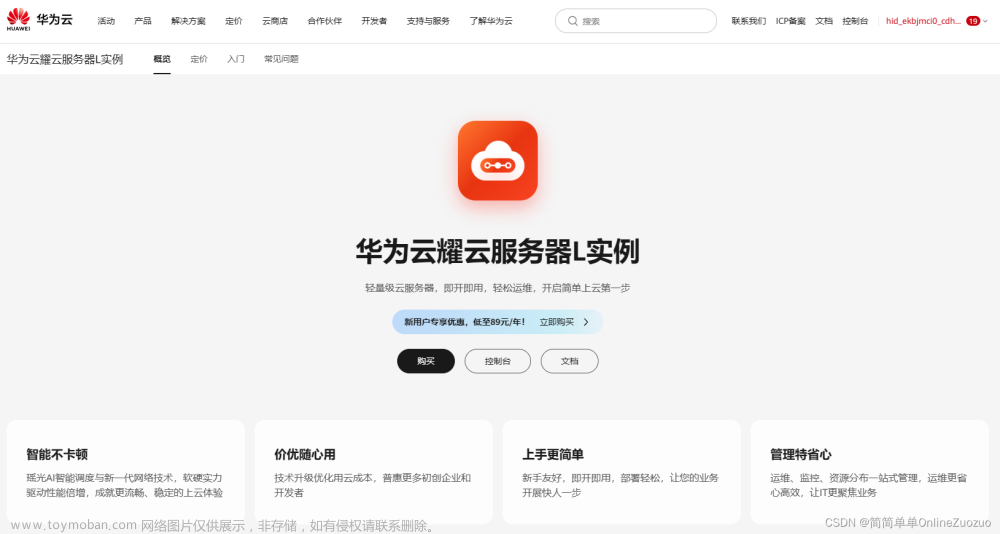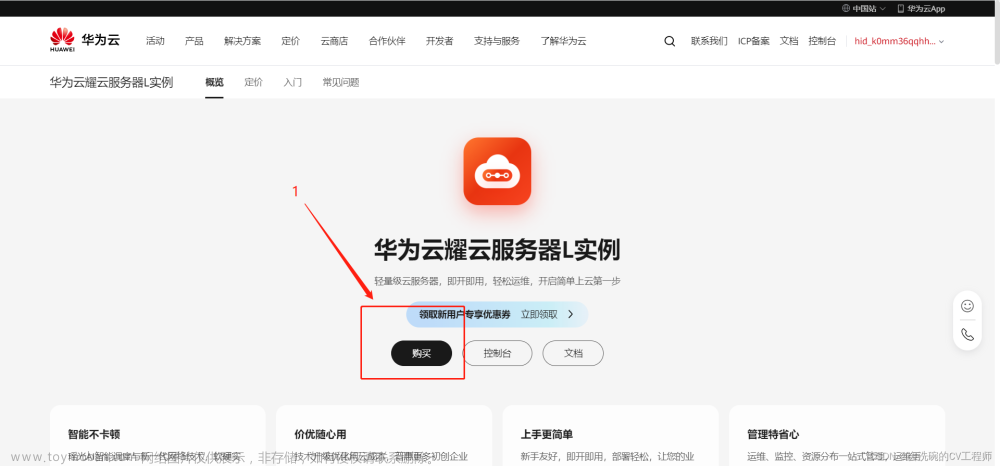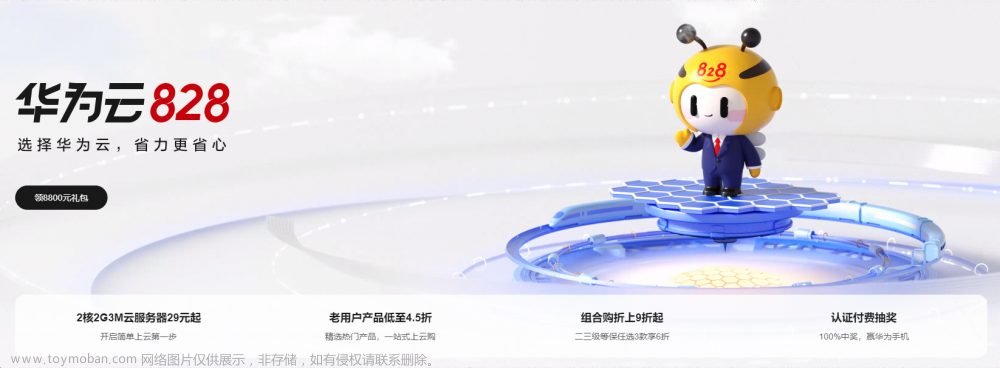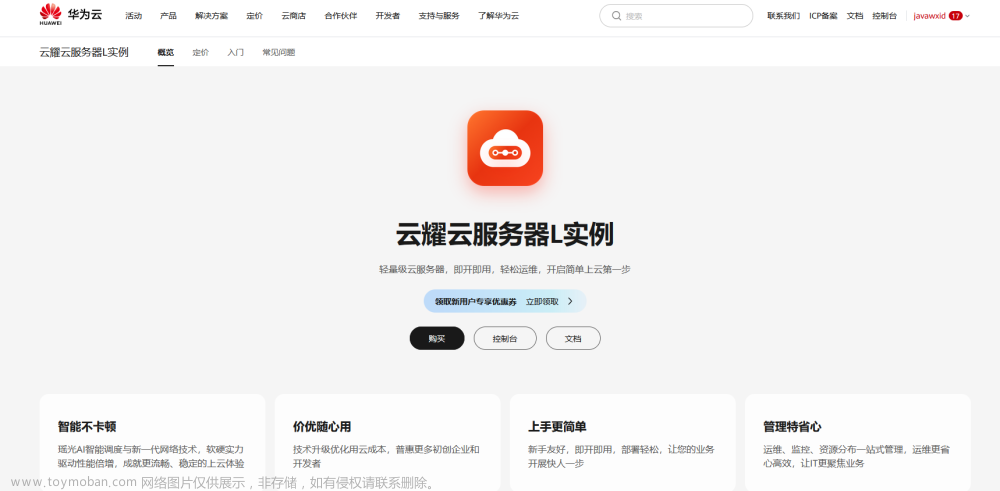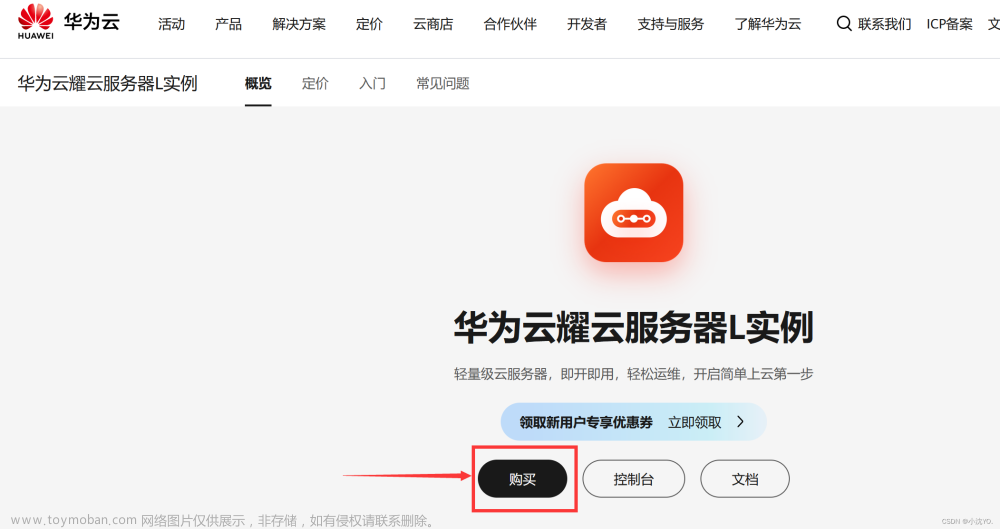目录
前言
步骤1:登录到华为云耀云服务器L实例
步骤2:安装Docker 并验证Docker安装
步骤3:拉取Tomcat镜像并运行Tomcat容器
步骤4:放行8080端口
步骤5:访问tomcat
步骤6:管理Tomcat容器
小结
前言
在云计算领域,Docker已经成为了最流行的容器化平台之一。它能够帮助您更加高效地部署和管理应用程序。本文将介绍如何在华为云耀云服务器L实例上使用CentOS操作系统部署Docker,然后使用Docker容器来运行Tomcat应用。

使用Docker安装Tomcat有许多好处。
隔离性。 Docker容器提供了隔离的环境,使Tomcat和其依赖项与主机系统隔离开来,避免了与其他应用程序的冲突。
可移植性。 Docker容器可以轻松地在不同的环境中部署,无需担心依赖项或配置的问题。
版本控制。您可以使用Docker映像版本控制Tomcat的不同版本,以满足您的应用程序要求。
快速部署。 使用Docker可以快速部署Tomcat,而无需手动安装和配置。
资源管理。 Docker容器可以限制Tomcat的资源使用,确保它不会占用过多的系统资源。
步骤1:登录到华为云耀云服务器L实例
首先,您需要登录到您的华为云耀云服务器L实例。使用SSH客户端,输入服务器的IP地址,再输入用户名密码登录到服务器。

步骤2:安装Docker 并验证Docker安装
在CentOS上安装Docker非常简单。执行以下命令来安装Docker:
yum install docker -y
安装完成后,启动Docker服务并设置为开机自启动:
systemctl start docker
systemctl enable docker
确认Docker已经正确安装,可以运行以下命令来检查Docker版本:
docker --version

您应该能够看到Docker的版本信息,如Docker version 1.13.1, build 7d71120/1.13.1,表示安装成功。
步骤3:拉取Tomcat镜像并运行Tomcat容器
首先在Docker Hub上搜索tomcat镜像文件,命令:
docker search tomcat

现在,我们将从Docker Hub上拉取Tomcat官方镜像,以准备运行Tomcat容器。执行以下命令:
docker pull billygoo/tomcat8-jdk8
查看镜像是否拉取成功,执行命令:
docker images
如果拉取成功,能够看到镜像信息。

下面的命令将在Docker容器中运行Tomcat,并将Tomcat的默认HTTP端口(8080)映射到主机的端口。您可以根据需要更改端口映射。
docker run -d -p 8080:8080 --name mytomcat8 docker.io/billygoo/tomcat8-jdk8
让我们详细解释一下这个命令:
-d:这个选项表示以后台(守护进程)模式运行容器。
-p 8080:8080:这个选项将容器的8080端口映射到主机的8080端口,这样您就可以通过主机的8080端口访问Tomcat。
--name mytomcat8:这个选项为容器指定了一个名称,这里我们将其命名为mytomcat8,以便于管理。
现在,Tomcat容器已经在后台运行了。
步骤4:放行8080端口
但是,此时如果直接在浏览器中输入服务器ip以及8080端口,还是不能访问tomcat,这是因为华为云耀云服务器L实例的安全组策略还需要设置,也就是放行8080端口的入口规则设置。

设置完成后,就会显示8080端口已经允许访问。

步骤5:访问tomcat
使用您的浏览器,访问服务器的公共IP地址,加上端口号(例如:http://server_ip:8080)。
 这时就能够看到Tomcat的欢迎页面,表示Tomcat已成功部署。
这时就能够看到Tomcat的欢迎页面,表示Tomcat已成功部署。
步骤6:管理Tomcat容器
一旦部署了Web应用程序,您可能需要管理Tomcat容器。以下是一些常用的管理命令:
停止容器: 使用docker stop命令来停止Tomcat容器。
docker stop mytomcat8
启动容器: 使用docker start命令来启动已停止的Tomcat容器。
docker start mytomcat8
重启容器: 使用docker restart命令来重启Tomcat容器。
docker restart mytomcat8
删除容器: 使用docker rm命令来删除Tomcat容器。
docker rm mytomcat8
请根据您的需求使用这些命令来管理Tomcat容器。文章来源:https://www.toymoban.com/news/detail-724495.html
小结
通过使用华为云耀云服务器L实例,我们成功地在CentOS上部署了Docker,并利用Docker容器来运行Tomcat应用。这种容器化的方法使得应用部署和管理变得更加灵活和高效。可以使用类似的方法来部署其他应用程序,以满足需求。希望本文对您在云服务器上部署Docker和Tomcat应用有所帮助。文章来源地址https://www.toymoban.com/news/detail-724495.html
到了这里,关于华为云云耀云服务器L实例评测|使用华为云耀云服务器L实例的CentOS部署Docker并运行Tomcat应用的文章就介绍完了。如果您还想了解更多内容,请在右上角搜索TOY模板网以前的文章或继续浏览下面的相关文章,希望大家以后多多支持TOY模板网!